2018年12月21日更新
インスタグラムでライブ動画を配信・視聴する方法!足跡や通知・検索などの使い方も解説!
インスタグラムのストーリーのひとつとしてリアルタイムでライブ動画を配信・視聴する機能があります。本記事ではインスタグラムのライブ動画の配信・視聴方法だけでなく、検索方法、足跡を残さない方法、通知設定についても解説します。

目次
- 1インスタグラムのライブ配信とは
- ・リアルタイムでフォロワーに対してリアルタイム動画を配信できる
- 2インスタグラムのライブ配信のやり方
- ・ストーリーの作成画面へ行く
- ・画面下の"通常"をスライドして"ライブ"に切り替える
- ・"ライブ動画を開始"をタップ
- ・PCからの配信はできない
- 3インスタグラムでライブ配信を視聴する方法
- ・インスタアプリで視聴する方法
- ・PCでブラウザから見るには?
- 4インスタグラムのライブ配信を視聴すると足跡がつく
- ・足跡がつくので誰が見ている人か分かる
- ・足跡の確認方法
- ・足跡をつけずに配信を視聴するには?
- 5インスタグラムのライブ配信での通知設定
- ・配信を見逃さないための通知設定
- 6インスタグラムのライブ配信のやり方(検索/コメント/録画/保存/見れない時)
- ・ライブ配信の検索方法!ユーザーをフォローしてプッシュ通知をオンにする
- ・コメントの非表示/禁止/削除
- ・ライブ動画の録画/保存
- ・ライブ配信ができない/見れない時の対処法
インスタグラムのライブ配信とは
インスタグラムにはストーリーの一機能としてライブという機能があり、リアルタイムでライブ動画を配信・視聴できます。インスタグラムのライブ動画は、トップ画面の「LIVE」と表示されているアカウントをタップすることで視聴できます。
リアルタイムでフォロワーに対してリアルタイム動画を配信できる
インスタグラムのライブ動画は、視聴だけでなく自分のアカウントで配信することもできます。ライブ動画の配信をリアルタイムで始めたとき、プッシュ通知をオンにしたフォロワーには自動的にお知らせが表示されます。
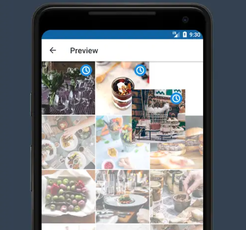 インスタグラムで予約投稿する方法!自動投稿できるアプリも紹介【スマホ/PC】 | アプリワールドのサブタイトル
インスタグラムで予約投稿する方法!自動投稿できるアプリも紹介【スマホ/PC】 | アプリワールドのサブタイトルインスタグラムのライブ配信のやり方
スマホのインスタグラムのアプリでストーリーズをタップしたのち、「ライブ動画を開始」をタップすることで、ライブ動画をリアルタイムで配信できます。ライブ動画の配信を終了するときは、右上の「終了」「ライブ動画を終了する」の順にタップします。
ストーリーの作成画面へ行く
インスタグラムのアプリのトップ画面で「ストーリーズ」をタップし、ストーリーの作成画面に行きます。すでに作成しているストーリーがあって新規に作成する場合は長押しする必要があります。
画面下の"通常"をスライドして"ライブ"に切り替える
ストーリー作成画面の下に「タイプ」「ライブ」「通常」などといったメニューが並んでいますが、デフォルトでは「通常」にカーソルが設定されています。ライブ動画をリアルタイムで配信するには、「通常」の左隣の「ライブ」をタップします。
"ライブ動画を開始"をタップ
ライブ配信画面に切り替わったら、「ライブ動画を開始」をタップします。
PCからの配信はできない
残念ながら、2018年8月現在PCでインスタグラムのライブを配信することはできません。インスタグラムのライブ動画を配信できるPCのソフトウェアがなく、Webブラウザにもインスタグラムのライブ動画を配信できる機能がないからです。
また、インスタグラムのライブ動画を配信できるGoogle chromeの拡張機能もありません。
 インスタグラムでログインできない・パスワードを忘れた時の対処法 | アプリワールドのサブタイトル
インスタグラムでログインできない・パスワードを忘れた時の対処法 | アプリワールドのサブタイトルインスタグラムでライブ配信を視聴する方法
インスタグラムのライブ配信を視聴する方法は、インスタグラムのアプリで視聴する方法とPCのインスタグラムのブラウザで視聴する方法の2通りの方法がありますが、それぞれ視聴する方法が異なります。
インスタグラムのアプリでライブ配信を視聴する方法とPCのインスタグラムのWebブラウザで視聴する方法についてそれぞれ後述で詳しく解説します。
インスタアプリで視聴する方法
インスタグラムのアプリでライブ配信を視聴するには、トップ画面の「LIVE」と表示されているアカウントをタップします。「LIVE」と表示のあるアカウントは、リアルタイムでインスタグラムのライブ動画を配信しているアカウントです。
PCでブラウザから見るには?
PCのインスタグラムのWebブラウザはストーリーが表示されないので、通常使用しているだけでは、投稿されている画像や動画を視聴できるのみでインスタグラムのライブ配信を視聴できません。
PCでWebブラウザからインスタグラムのライブ配信を視聴するには、Google chromeの拡張機能を使います。Google chromeの拡張機能はインスタグラムのライブ配信を視聴できる「chrome ig story」を使います。
PCではWebブラウザから直接インスタグラムのライブ配信は視聴できませんが、Google chromeの拡張機能「chrome ig story」のアイコンをクリックすることにより、ライブ配信を視聴できます。
Google chromeの拡張機能「chrome ig story」をインストールして使用する方法を紹介します。
Google chromeのWebブラウザでブックマークバーの一番左にある「アプリ」から「ウェブストア」をクリックしてウェブストアのページにアクセスします。
Chromeウェブストアの検索窓に「chrome ig story」と入力して検索します。一番上に「chrome ig story」が出てくるので、選択して「CHROMEに追加」をクリックします。
「chrome ig story」が拡張機能に追加されたら「CHROMEに追加済み」となり「chrome ig story」のアイコンが右上の拡張機能の欄に追加されます。
「chrome ig story」を使ってリアルタイムでライブ配信を視聴するには、「Top Live」をクリックしてライブ中の動画を選択してクリックします。
右上の「Popout」をクリックすると、「chrome ig story」の専用画面が表示され、さらに大きい画面でインスタグラムのライブ配信を視聴できます。
 インスタグラムの使い方!初心者向け完全ガイド | アプリワールドのサブタイトル
インスタグラムの使い方!初心者向け完全ガイド | アプリワールドのサブタイトルインスタグラムのライブ配信を視聴すると足跡がつく
インスタグラムのライブ配信をリアルタイムで視聴すると、「○○さんが視聴しました」と表示されるので、配信者だけでなく視聴者にもインスタグラムのライブ配信を視聴したことがわかってしまいます。
このように相手のページに自分が訪問したことがわかる機能のことを「相手のページに足跡がつく」といいます。
通常、インスタグラムのライブ配信をリアルタイムで視聴すると足跡がつきます。しかし、足跡をつけずにインスタグラムのライブ配信を視聴することもできます。足跡をつけずにインスタグラムのライブ配信を視聴する方法を後述で詳しく解説します。
足跡がつくので誰が見ている人か分かる
インスタグラムのライブ動画の下にコメント欄があるのですが、その上に直近のユーザー名と残したコメントを見ることができます。
上にスクロールするとコメントしたユーザーとコメント内容をさかのぼることができますので、ライブ配信の開始時から誰が見ているのかわかります。
足跡の確認方法
インスタグラムのライブ配信を視聴すると、自分のユーザー名だけでなく、ライブ動画を視聴している他のユーザーを確認することができます。ライブ動画の視聴者だけでなく配信者もどのような人がどれだけ見ているのかを確認することができます。
ライブ動画の配信中は足跡を確認することができますが、ライブ動画の配信が終了するとライブ配信者が保存しない限り削除されるので、足跡を確認することができなくなります。
足跡をつけずに配信を視聴するには?
PCでGoogle chromeの拡張機能「chrome ig story」を使えば、足跡をつけずにインスタグラムのライブ配信をリアルタイムで視聴できます。
「chrome ig story」はPCでインスタグラムのライブ配信を視聴するためだけに作られたので、コメント機能や録画機能はありません。
また、ライブ動画を配信している人に自分の存在を知らせる機能がないので、自分がライブ配信を視聴していることが相手に通知されず、足跡を残さないでインスタグラムのライブ配信を視聴できます。
インスタグラムのライブ配信での通知設定
インスタグラムのアプリでは、プロフィールページの右上の「・・・」をタップすることでさまざまな設定ができます。
インスタグラムのライブ配信での通知設定をするには、設定画面をスクロールしてプッシュ通知をタップします。
配信を見逃さないための通知設定
プッシュ通知では、いいね!やコメント、コメントへのいいね!などがあったときの、アプリから通知する設定を行います。
インスタグラムのライブ動画の配信に関する通知は、プッシュ通知の設定画面をスクロールしライブ動画の項目のところでオンのところをタップしてオンにチェックを入れた状態にします。
ライブ動画の通知をオンにしておくと、フォロー中の人のだれかがライブ動画の配信を開始した場合に通知されるのでライブ配信を見逃すことがありません。
 インスタグラムでブロックした相手の解除方法と解除できない時の対処法 | アプリワールドのサブタイトル
インスタグラムでブロックした相手の解除方法と解除できない時の対処法 | アプリワールドのサブタイトルインスタグラムのライブ配信のやり方(検索/コメント/録画/保存/見れない時)
インスタグラムのライブ配信は、ストーリーから「ライブ動画を開始」をタップすることで開始できます。
ライブ動画の配信中のコメント設定や配信されているライブ動画の検索方法、録画および保存方法、見られなくなった時の対処方法について解説します。
ライブ配信の検索方法!ユーザーをフォローしてプッシュ通知をオンにする
残念ながら、インスタグラムのライブ動画を配信しているユーザーを絞り込んで検索することはできません。
ハッシュタグで「#ライブ配信」と検索しても配信されているライブ動画は出てきません。投稿された動画はたくさん出ますが、リアルタイムで配信されているライブ動画が出てくることはありません。
ライブ配信しているユーザーを検索するときは、「chrome ig story」の「Top Live」をクリックし、ライブ中の動画に表示されているユーザー名をインスタグラムのアプリで検索します。
検索したユーザーをフォローしてTOP画面を更新すると、「LIVE」と表示されているアカウントが表示されます。そのユーザーがストーリーを作成している場合は、ストーリーも一緒に表示されます。
ライブ動画のプッシュ通知をオンにしていると、そのユーザーがライブ配信を始めたら通知画面に表示されます。プッシュ通知をタップするとそのユーザーのライブ配信を視聴できます。
コメントの非表示/禁止/削除
ライブ動画を配信中にコメント欄の右の「・・・」をタップすると、「コメントをオフにする」「ライブ配信リクエストをオフにする」の2つの項目が出てきます。
コメントを非表示にするには、「コメントをオフにする」をタップします。
コメントをオフに設定している間はコメント欄が表示されないだけでなく、他のユーザーからもコメントすることができなくなります。
コメントを禁止したい場合も、コメントを非表示にしたいときと同様に「コメントをオフにする」状態にすればコメントされなくなります。
コメントを再度表示するときはもう一度コメント欄の右の「・・・」をタップして「コメントをオンにする」をタップします。
ライブ動画を配信中に設定できるのは、コメントのオン・オフとライブ配信リクエストのオン・オフだけなので、一度書かれたコメントは削除できません。
ライブ動画の録画/保存
インスタグラムのアプリでは、ライブ動画の配信を終了した後に右上の「保存」をタップすると、配信していたライブ動画をギャラリーに保存できます。
自分が配信したライブ動画は保存できますが、他人が配信したライブ動画は保存できません。
ライブ動画の保存
インスタグラムのアプリではライブ動画を保存する機能はありませんが、「StorySave」というアプリを使用することでライブ動画を保存できます。
「StorySave」で保存できるのは配信されたライブ動画だけではありません。投稿されている画像や動画、ストーリー、プロフィール画像、IGTVも保存できます。
ここでは、「StorySave」でライブ動画を保存する方法を紹介します。
「Live Streams」をタップしたのち、配信中のライブ動画をタップすると、「Downloading」と表示されてライブ動画の録画を開始します。
ライブ動画の録画を終了する場合はもう一度録画中のライブ動画をタップします。「Downloading」が「Processing」に変わり、表示が消えて録画が終了します。
ライブ動画の録画が終了したら、通知画面に録画を終了したことが書いているプッシュ通知が表示されます。それをタップすると録画したライブ動画を視聴できます。
保存したライブ動画の削除
「Saved Media」「Live Streams」の順にタップし、削除したいユーザーのライブ動画を選択します。ライブ動画はユーザーごとに保存されるので、複数のユーザーのライブ動画をまとめて削除することはできません。
右上の「・・・」「Edit」の順にタップし、削除したいライブ動画にチェックを入れてゴミ箱をタップします。削除の確認画面で「DELETE」をタップすると、保存したライブ動画が削除されます。
ライブ配信ができない/見れない時の対処法
インスタグラムのライブ配信ができない、または見られない原因のひとつに、通信環境の悪化があります。
通信環境の不安定なところでライブ動画を配信すると、途中で通信が切れてしまうことがあります。ライブ動画の視聴についても同じことが言えます。
そのような場合は、通信環境のよいところに移動してからライブ動画の配信または視聴することをおすすめします。
それでもライブ動画の配信または視聴ができなければ、フィードの読み込みが悪いのでスマホを再起動します。再起動するとフィードの読み込みがよくなるので、ライブ動画の配信または視聴が再開できます。
通信環境に問題がなくてもライブ配信を視聴できない場合があります。ライブ配信の表示はストーリーの設定で、特定のユーザーに対して表示しないようにすることができます。
ライブ配信を視聴しようとしたけどライブ開始の通知も来ないしライブ自体が表示されない、といった場合はライブ配信者がストーリーを非表示にしている可能性があります。
そのような場合は視聴しようとしたユーザーはどうすることもできません。ライブ配信者がストーリーの非表示を解除しない限りそのユーザーはライブ配信を視聴できません。































